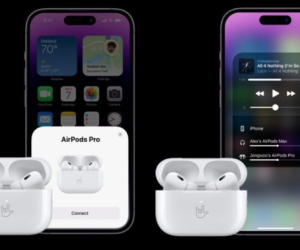
تنظیمات هندزفری بلوتوثی در ایفون: نکات مهم اتصال و استفاده بهتر
در سالهای اخیر، پیشرفت فناوری بهویژه در زمینه تجهیزات صوتی، شیوه تعامل ما با دستگاههای دیجیتال را دگرگون کرده است.
هندزفریهای بیسیم، به عنوان یکی از دستاوردهای چشمگیر این حوزه، جایگاه ویژهای در میان کاربران پیدا کردهاند. آزادی حرکت سر و گردن و حذف محدودیتهای فیزیکی، بزرگترین امتیازی بود که به لطف این دسته از محصولات نصیب ما انسانها شد.
اپل، بهعنوان یکی از پیشگامان صنعت فناوری، با حذف جک ۳.۵ میلیمتری از سریهای آیفون، به صورت دقیقتر آیفون ۷ به بعد، عملاً مسیر استفاده از هندزفریهای بلوتوثی را هموار کرد تا امروز شاهد فراگیر شدن آنها باشیم. همین فراگیر شدن قیمت ایرپاد را به شدت بالا برده و نیاز به این لوازم جانبی صوتی، روزبهروز هم بیشتر میشود. با توجه به این نکته، بسیاری از کاربران همچنان در مراحل اولیه اتصال و تنظیم این دستگاههای صوتیشان با آیفون خود، با پرسشهایی مواجه هستند؛ پرسشهایی مانند:چگونه هندزفری ایفون را فعال کنیم؟ یا تنظیمات هندزفری بلوتوث در آیفون چگونه انجام میشود؟
در این مقاله، به صورت جامع و گامبهگام شما را با فرآیند کامل اتصال، مدیریت و تنظیمات هندزفری در ایفون آشنا میکنیم. این راهنما هم برای کاربران علاقهمند به ایرپادهای اپل و هم برای تمامی مدلهای هندزفری بلوتوث قابل استفاده است و میتواند به عنوان یک مرجع کاربردی در اختیار شما قرار گیرد.
گام نخست:فعالسازی بلوتوث در آیفون
نخستین قدم برای اتصال هندزفری بلوتوثی به آیفون، روشن کردن بلوتوث دستگاه است. این کار از دو مسیر مختلف امکانپذیر است:
فعالسازی از طریق مرکز کنترل (Control Center)
در مدلهای جدید آیفون (مانند سری X و نسخههای پس از آن)، کافیست انگشت خود را از گوشهی بالا سمت راست صفحه به سمت پایین بکشید تا مرکز کنترل ظاهر شود. در مدلهای قدیمیتر، از جمله آیفون ۸ و قبل از آن، این مسیر از پایین صفحه به سمت بالا کشیده میشود.
در این بخش، آیکون بلوتوث را خواهید دید؛ نمادی شبیه به حرف B. در صورتی که این آیکون خاکستری یا شیشهای باشد، بلوتوث خاموش است. با لمس آن، آیکون به رنگ آبی در میآید که نشاندهندهی فعال بودن بلوتوث است.
فعالسازی از مسیر تنظیمات (Settings)
مسیر دیگر، مراجعه به بخش تنظیمات اصلی گوشی است. برای این منظور:
- اپلیکیشن Settings را باز کنید.
- وارد بخش Bluetooth شوید.
- با فعالسازی کلید مربوط، بلوتوث دستگاه روشن خواهد شد.
بهمحض روشن شدن بلوتوث، آیفون به صورت خودکار شروع به جستوجوی دستگاههای اطراف میکند. این فرآیند، مقدمهای است برای برقراری اتصال هندزفری بیسیم شما به گوشی.
گام دوم:قرار دادن هندزفری در حالت جفتسازی (Pairing Mode)
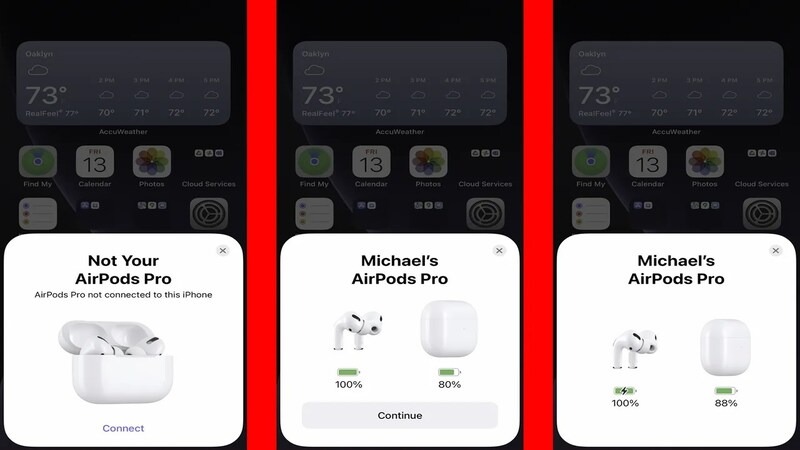
پس از فعالسازی بلوتوث در آیفون، نوبت به آمادهسازی هندزفری برای اتصال میرسد. برای این منظور، باید دستگاه را در حالت جفتسازی یا Pairing mode قرار دهید. حالتی که در آن، هندزفری سیگنال شناسایی خود را به اطراف ارسال میکند تا توسط آیفون شناسایی شود.
شیوهی فعال کردن این حالت، بسته به نوع هندزفری بلوتوثی شما، متفاوت است:
در هندزفریهای بلوتوث استاندارد یا ساخته شده توسط کمپانیهای ثالث
بر روی بدنهی بسیاری از مدلهای معمولی، دکمهای بهعنوان Power یا Pairing وجود دارد. با نگه داشتن این دکمه به مدت ۳ تا ۵ ثانیه، چراغ LED دستگاه شروع به چشمک زدن میکند. این چشمکها، که معمولاً به صورت متناوب و به رنگهای آبی و قرمز یا سفید خواهند بود، نشاندهنده ورود هندزفری به حالت جفتسازی هستند.
در ایرپادهای اپل و مدلهای True Wireless
در خصوص ایرپادهای اپل، تنها کافیست درب کیس شارژ را باز کنید. در بسیاری از مدلها، همین عمل باعث فعال شدن حالت Pairing میشود. با این حال، برای اطمینان بیشتر، میتوانید دکمهی کوچک تعبیه شده در پشت کیس را چند ثانیه فشار دهید تا چراغ سفید شروع به چشمک زدن کند. این سیگنال، نشانهای مبنی بر اینکه ایرپاد آمادهی اتصال است، خواهد بود.
گام سوم:اتصال هندزفری به آیفون
پس از آنکه هندزفری در حالت جفتسازی قرار گرفت، نوبت به برقراری اتصال از سوی آیفون میرسد. برای انجام این مرحله، کافی است مراحل زیر را دنبال کنید:
- وارد بخش Settings و سپس Bluetooth در آیفون شوید.
- در قسمت Other Devices، فهرستی از دستگاههای بلوتوث اطراف نمایش داده میشود. در این میان، نام هندزفری خود را جستوجو کرده و روی آن ضربه بزنید.
- پس از چند لحظه، وضعیت دستگاه به حالت Connected تغییر میکند که نشانهی موفقیتآمیز بودن فرآیند اتصال است.
اتصال سریعتر در ایرپادهای اپل
ایرپادهای اپل به لطف استفاده از چیپهای اختصاصی مانند W1 یا H1، فرآیند جفتسازی را حتی سادهتر کردهاند. کافی است درب کیس شارژ ایرپاد را در نزدیکی آیفون باز کنید. در این حالت، یک پنجره پاپآپ به صورت خودکار روی صفحه ظاهر میشود. تنها کاری که لازم است انجام دهید، لمس گزینهی Connect بوده تا اتصال به سرعت برقرار شود.
گام چهارم:استفاده و تنظیمات پیشرفته هندزفری بلوتوثی
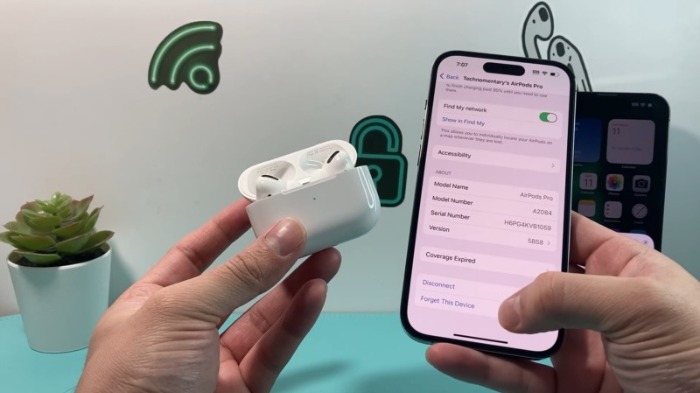
پس از برقراری اتصال، هندزفری آمادهی استفاده است و میتوانید بدون هیچ محدودیتی به موسیقی گوش دهید، تماس برقرار کنید یا از اپلیکیشنهای صوتی بهره ببرید. برای دسترسی به تنظیمات پیشرفته، وارد بخش تنظیمات و سپس بلوتوث شوید و روی آیکون (i) کنار نام هندزفری ضربه بزنید. در این بخش، گزینههایی مانند تغییر نام دستگاه، فعال یا غیرفعال کردن نویز کنسلینگ و تنظیم عملکرد دکمهها در دسترس قرار دارد.
گام نهایی:مدیریت اتصال هندزفری از قطع و اتصال مجدد تا حذف از حافظه گوشی
برای مدیریت اتصال هندزفری، میتوان با خاموش کردن دستگاه یا انتخاب گزینهی Disconnect در تنظیمات بلوتوث، ارتباط را قطع کرد. در مدلهایی مانند ایرپاد، اتصال مجدد معمولاً بهصورت خودکار انجام میشود، اما در صورت نیاز میتوان از طریق تنظیمات، دستگاه را دوباره متصل نمود.
در صورت بروز مشکل یا هنگام تعویض هندزفری، میتوان از طریق تنظیمات هندزفری بلوتوث در ایفون، گزینهی Forget This Device را انتخاب کرد تا دستگاه از لیست حذف شده و اتصال جدید از ابتدا انجام شود.
در نهایت اینکه...
همانطور که در ابتدای مقاله وعده دادیم، در این راهنما، مراحل فعالسازی بلوتوث، قرار دادن هندزفری در حالت پیرینگ، اتصال آن به آیفون، استفاده از امکانات پیشرفتهاش و در نهایت مدیریت کامل اتصال، از قطع ارتباط تا اتصال مجدد و حذف کامل دستگاه از آیفون، بهصورت گامبهگام شرح داده شده است. چه از ایرپاد اورجینال استفاده کنید و چه از برندهای دیگر، اکنون میدانید چگونه هندزفری آیفون را فعال کنیم و از طریق تنظیمات هندزفری بلوتوث در آیفون، تجربهای کامل از این محصولات بدون سیم داشته باشید.


